Odzyskiwanie Danych z Macierzy RAID po Awarii Kontrolera Dawicontrol DC-624E: Praktyczne Wskazówki
W tym artykule omówimy odzyskiwanie danych z uszkodzonej macierzy RAID 5 po awarii kontrolera Dawicontrol DC 624e.

- Tworzenie macierzy RAID na kontrolerze Dawicontrol DC-624E
- Diagnostyka usterek sterownika Dawicontrol DC 624e.
- Wymiana kontrolera
- Supermicro AOC USAS S8iR Odzyskiwanie danych
- Wniosek
- Pytania i odpowiedzi
- Komentarze
Macierze RAID to wygodny sposób łączenia wielu dysków twardych w jeden wolumin logiczny, zapewniający bezpieczeństwo danych. Kontroler firmy Dawicontrol DC 624e to niezawodne urządzenie przeznaczone do zarządzania macierzami RAID. Zapewnia stabilną pracę, ale jak każde inne urządzenie nie wyklucza wystąpienia problemów. W przypadku awarii kontrolera macierz RAID staje się niedostępna, co może prowadzić do utraty wszystkich ważnych danych przechowywanych na dyskach. Następnie przyjrzymy się bliżej, co zrobić, jeśli kontroler RAID Waszego serwera ulegnie awarii, jak uzyskać pliki z dysków.

Jak odzyskać dane ze zniszczonej macierzy RAID w przypadku awarii kontrolera Dawicontrol DC-624E
| Krok | Opis | Zalecenia | Uwagi |
|---|---|---|---|
| 1. Ocena stanu macierzy RAID | Sprawdź stan macierzy RAID na kontrolerze Dawicontrol DC-624E, aby określić zakres uszkodzeń. | Przejrzyj dziennik zdarzeń kontrolera w celu wykrycia możliwych błędów lub awarii. | Zaleca się wykonanie tego za pomocą interfejsu zarządzania kontrolera. |
| 2. Zatrzymanie wszystkich aktywnych operacji na macierzy RAID | Zatrzymaj wszystkie aktywne procesy na macierzy RAID, aby zapobiec dalszemu uszkodzeniu danych. | Odłącz macierz RAID od systemu roboczego i zatrzymaj wszystkie operacje. | To pozwoli zachować aktualny stan macierzy. |
| 3. Tworzenie kopii zapasowych | Jeśli to możliwe, przed rozpoczęciem procesu odzyskiwania utwórz kopie zapasowe wszystkich dostępnych danych. | Użyj specjalistycznego oprogramowania do tworzenia obrazów dysków. | Przechowuj kopie zapasowe na zewnętrznym urządzeniu lub w chmurze. |
| 4. Użycie wbudowanych narzędzi do odzyskiwania Dawicontrol | Spróbuj odzyskać dane za pomocą wbudowanych narzędzi do odzyskiwania kontrolera Dawicontrol DC-624E. | Sprawdź ustawienia macierzy RAID i stan każdego dysku. | Użyj narzędzi do sprawdzania integralności systemu plików. |
| 5. Użycie oprogramowania firm trzecich | Jeśli wbudowane narzędzia nie pomagają, użyj oprogramowania firm trzecich do odzyskiwania danych. | Popularne narzędzia to Hetman RAID Recovery, R-Studio, UFS Explorer i inne. | Odzyskiwanie przeprowadzaj na oddzielnym urządzeniu, aby uniknąć dalszego uszkodzenia danych. |
| 6. Zapisanie odzyskanych danych | Po pomyślnym odzyskaniu danych zapisz je na bezpiecznym nośniku. | Zaleca się przechowywanie danych na kilku nośnikach, aby zwiększyć ich niezawodność. | Po tym można przywrócić pełną funkcjonalność macierzy RAID. |
Tworzenie macierzy RAID na kontrolerze Dawicontrol DC-624E
Aby lepiej zrozumieć działanie kontrolera, przyjrzyjmy się, jak utworzyć macierz RAID na tego typu urządzeniu. Podłączcie kontroler do płyty głównej.

Następnie podłączcie do niego dyski i uruchomcie serwer.

Aby zbudować macierz, musicie otworzyć BIOS kontrolera. Dla tego modelu podczas ładowania naciśnij klawisz – F4.
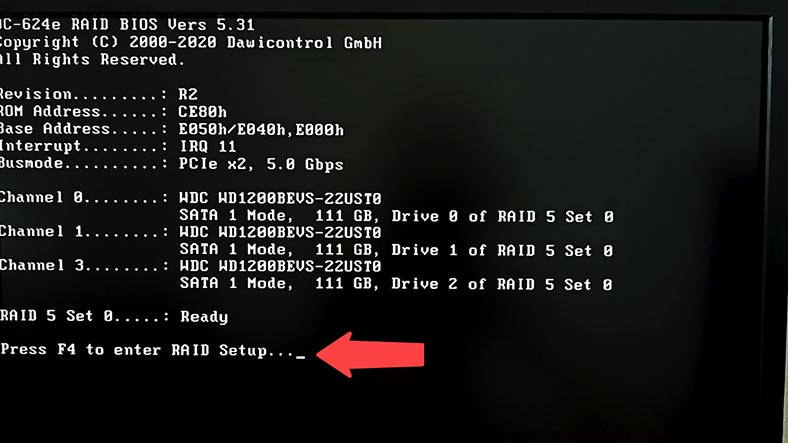
Po załadowaniu BIOS-u kontrolera, aby utworzyć tablicę, należy wcisnąć klawisz – F1.
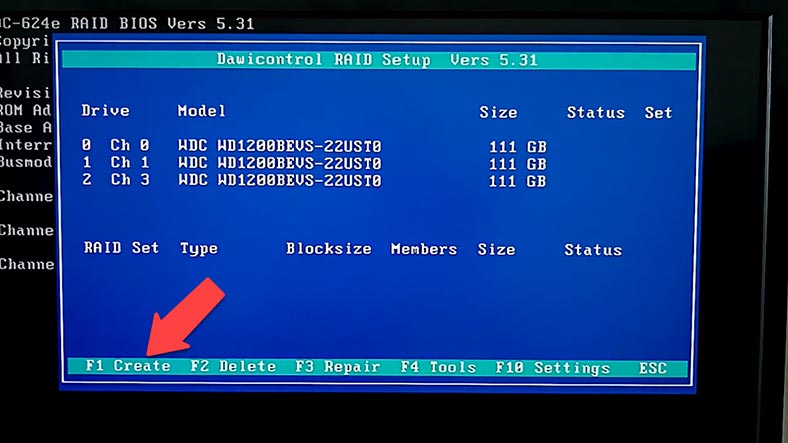
Następnie określcie parametry przyszłej tablicy – poziom RAID.
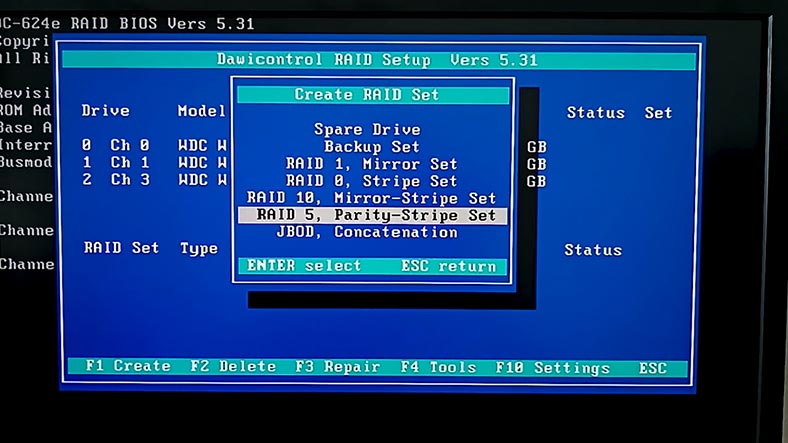
Wybierzcie liczbę dysków, z których zostanie zbudowany.
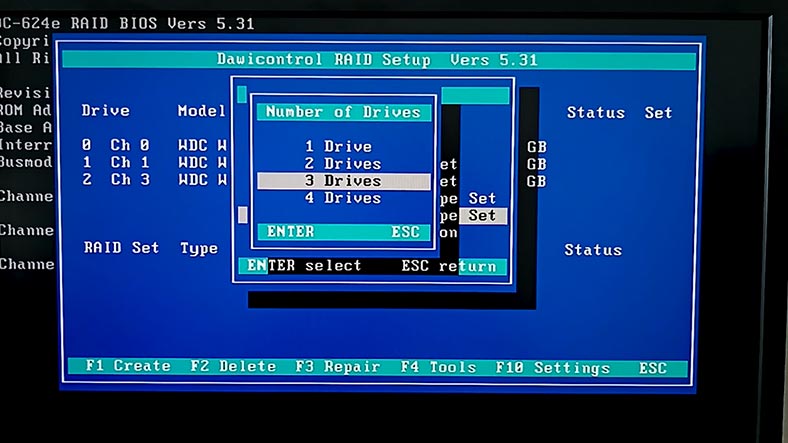
Określcie rozmiar bloku.
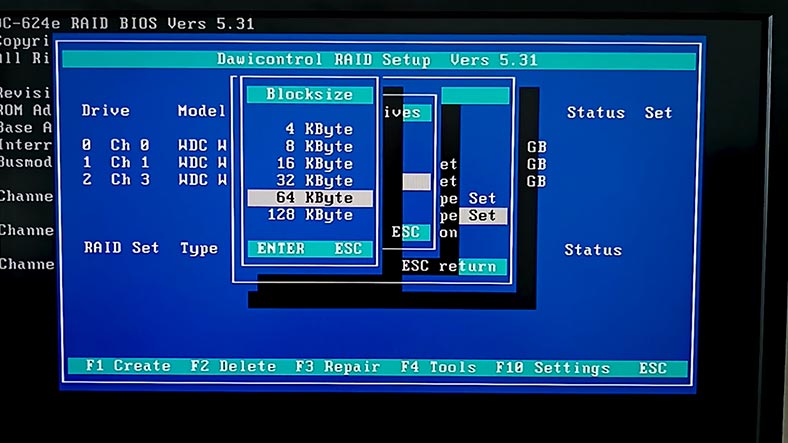
Sprawdźcie żądane dyski, z których chcecie zbudować macierz RAID. Następnie wybierzcie typ konstrukcji, tablicę z kopiowaniem danych lub utwórzcie i zainicjalizujcie tablicę, potwierdźcie wybór – Tak.
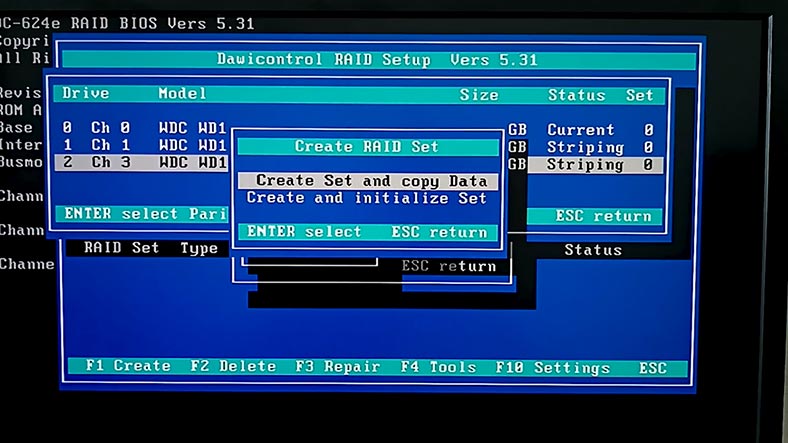
Po RAID pojawi się na ekranie głównym systemu BIOS. Uruchomcie ponownie urządzenie. Następnie pozostaje zaznaczyć dysk i wgrać na niego dane.
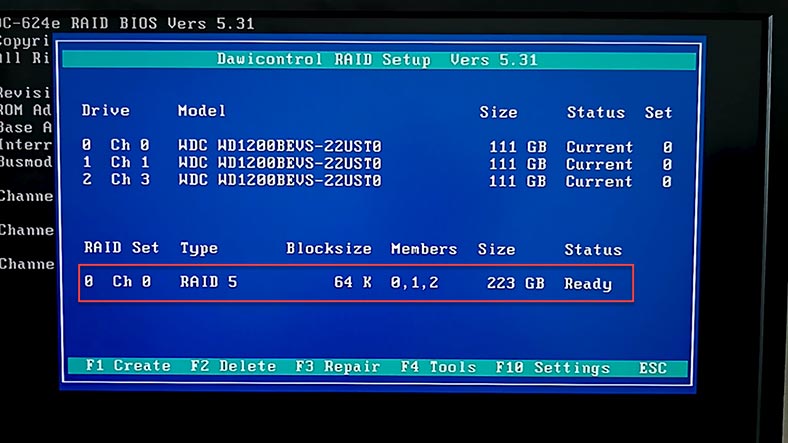
Diagnostyka usterek sterownika Dawicontrol DC 624e.
Jeśli utracicie dostęp do macierzy dyskowej, pierwszym krokiem jest ustalenie przyczyny awarii. Sprawdźcie kontroler i podłączone do niego dyski. Sprawdźcie, czy na płycie kontrolera nie ma uszkodzeń, korozji lub przegrzania.

Zwróćcie także uwagę na wskaźniki stanu, które mogą wskazywać na błędy. Jeśli zauważycie coś niezwykłego, może to oznaczać problem z kontrolerem.

Wymiana kontrolera
Jeśli po diagnozie macie pewność, że sterownik nie działa i nie da się go przywrócić, to kolejnym krokiem jest wymiana sterownika. Zanim to zrobicie, upewnijcie się, że macie dokładnie ten sam model lub inny kompatybilny kontroler. Wymiana kontrolera na podobny zapewni bezpieczeństwo ustawień macierzy RAID i ułatwi proces odzyskiwania danych. Jeśli wymieniacie kontroler na inny model, upewnijcie się, że nowy kontroler obsługuje ten sam typ macierzy RAID i ten sam poziom RAID co stary kontroler.
Aby wymienić, odłączcie wszystkie dyski od starego kontrolera.

Następnie ostrożnie usuńcie go z systemu i zainstalujcie nowy w tym samym gniazdo PCI-E na płycie głównej, z którego wyjąłeś stary kontroler.

Po instalacji podłączcie wszystkie dyski z powrotem do kontrolera. Upewnijcie się, że dyski są podłączone w tej samej kolejności, w jakiej zostały podłączone do starego kontrolera. Jest to bardzo ważne dla pomyślnego odzyskania danych.
Po podłączeniu dysków uruchomcie system i przejdźcie do ustawień kontrolera. Nowy kontroler powinien automatycznie wykryć macierz i skonfigurować ją zgodnie z wcześniejszymi ustawieniami.
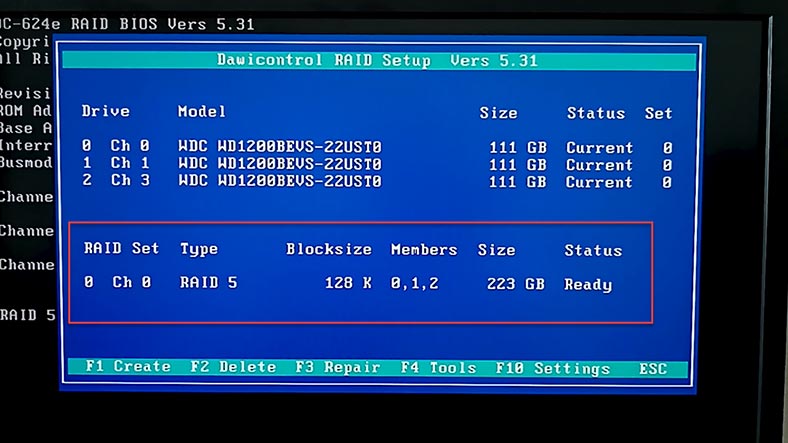
Jeśli tablica nie zostanie wykryta automatycznie, otwórzcie ustawienia i spróbujcie ręcznie załadować konfigurację.
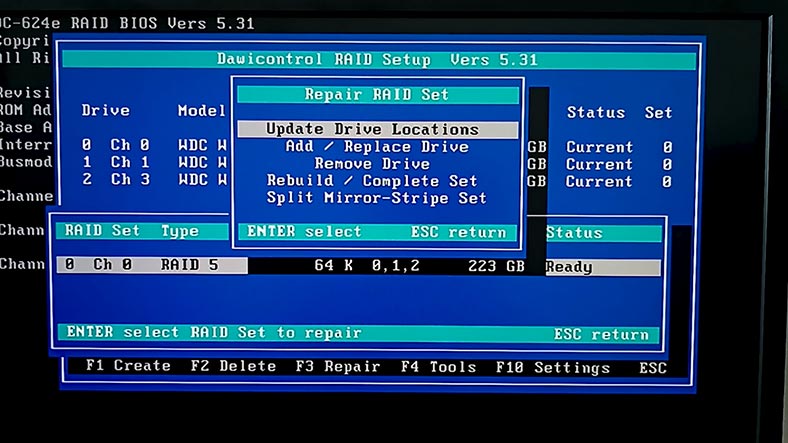
Gdy kontroler zdefiniuje tablicę, powinieneście mieć dostęp do swoich danych.
Supermicro AOC USAS S8iR Odzyskiwanie danych
Jak odzyskać dane z macierzy RAID na Dawicontrol DC 624e.
W niektórych przypadkach wymiana kontrolera może nie wystarczyć do odzyskania danych, szczególnie jeśli macierz została uszkodzona lub uszkodzona podczas pracy z niedziałającym kontrolerem. W przypadku awarii kontrolera, przypadkowego usunięcia, sformatowania dysku, nieudanej konfiguracji itp. do odzyskania danych z uszkodzonej macierzy potrzebny będzie specjalistyczny program, który pomoże Wam zmontować RAID i wydobyć z niego ważne dane.
Hetman RAID Recovery posiada zaawansowane algorytmy odzyskiwania danych i radzi sobie z różnymi sytuacjami utraty danych, w tym z awarią kontrolera. Obsługuje wszystkie popularne typy RAID, większość systemów plików i różne typy budowania tablic wielu modeli kontrolerów RAID.
Aby odzyskać dane, musicie podłączyć dyski do płyty głównej komputera z systemem Windows. Program automatycznie zbiera zniszczoną macierz RAID z dysków, podświetlając ją na dole okna wyświetli się krótka informacja o macierzy.
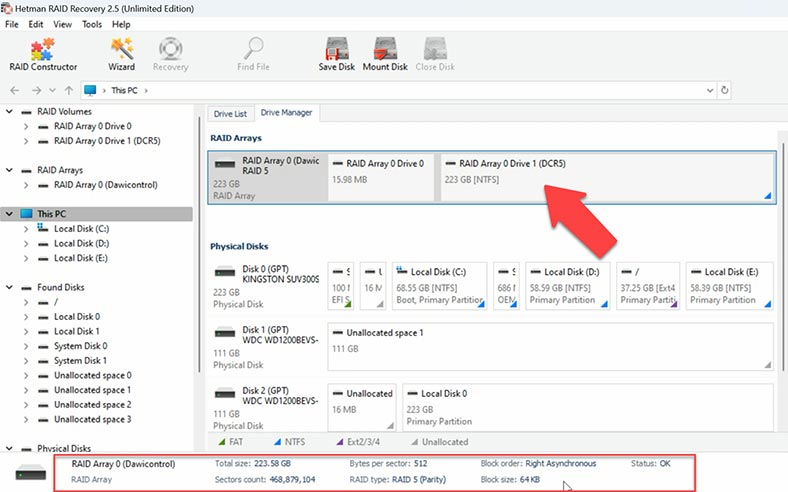
Jeśli na płycie głównej nie ma wystarczającej ilości miejsca Porty SATA lub złącza zasilania, użyjcie specjalnych adapterów i kart rozszerzeń.

Sprawdźcie, czy program był w stanie poprawnie złożyć tablicę. Aby uzyskać szczegółowe informacje, kliknijcie tablicę prawym przyciskiem myszy i otwórzcie właściwości.
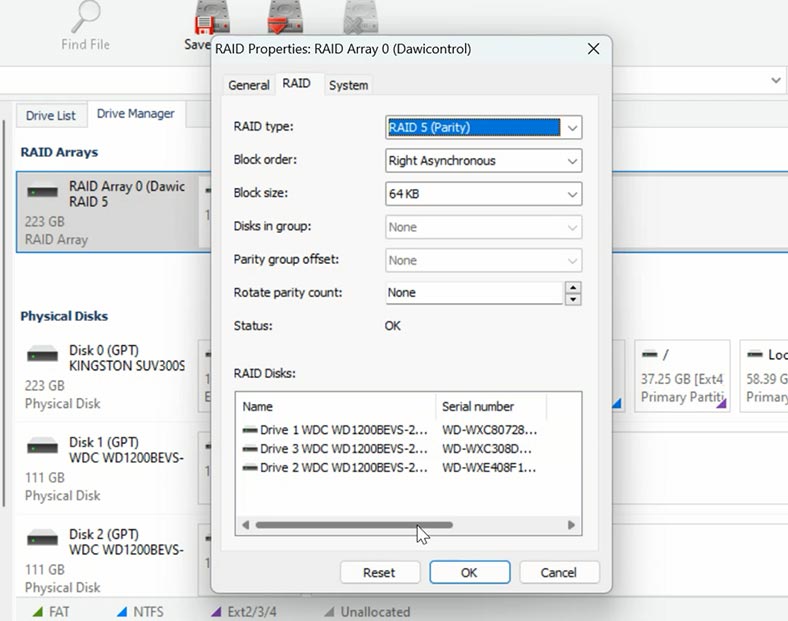
Karta RAID zawiera szczegółowe informacje o macierzy, w tym o dyskach, ich kolejności, przesunięciu i tak dalej.
Jeśli wszystko się zgadza, kliknijcie sekcję prawym przyciskiem myszy i wybierzcie opcję Otwórz. Następnie wybierzcie rodzaj analizy, szybkie skanowanie lub pełna analiza. Przy zwykłej awarii sterownika wystarczy szybkie skanowanie, zajmie to mniej czasu.
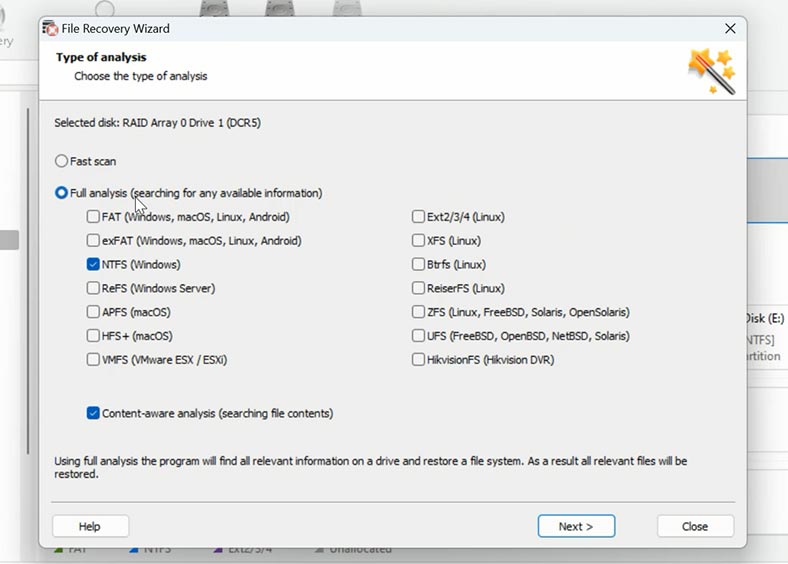
Jeśli program nie może znaleźć plików za pomocą szybkiego skanowania, wykonajcie pełną analizę. Aby to zrobić wróćcie do głównego menu programu, kliknijcie sekcję prawym przyciskiem myszy i wybierzcie – Przeanalizuj ponownie, Pełna analiza, określcie system plików, Dalej .
Otwórzcie folder, w którym przechowywane były pliki, które chcecie zwrócić, program zapisuje całą strukturę plików i folderów, dzięki czemu znalezienie potrzebnych plików nie będzie trudne, zawartość plików zostanie wyświetlona w okno podglądu. Znalazła także pliki, które zostały wcześniej usunięte, mają odpowiedni znak – czerwony krzyżyk.
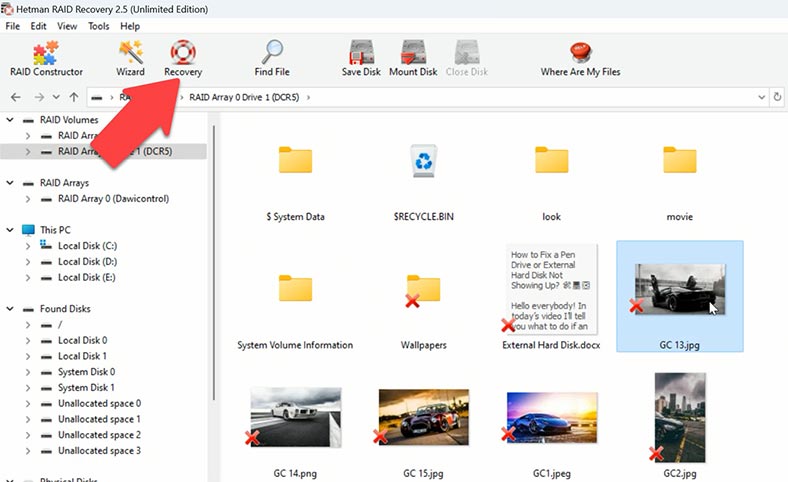
Następnie wybierzcie wszystko, co chcecie zwrócićcie i kliknijcie przycisk – Przywróć. Następnie określcie gdzie zapisać dane, dysk, folder. I kliknijcie ponownie przywróć. Po zakończeniu wszystkie pliki znajdą się w określonym katalogu.
Jak ręcznie złożyć macierz RAID?
W niektórych sytuacjach program może nie utworzyć automatycznie macierzy RAID. Może to być spowodowane nadpisywaniem informacji serwisowych na dyskach, w efekcie program nie jest w stanie określić parametrów zniszczonej macierzy RAID. W takich przypadkach pomocny będzie konstruktor RAID z funkcją ręcznego budowania.
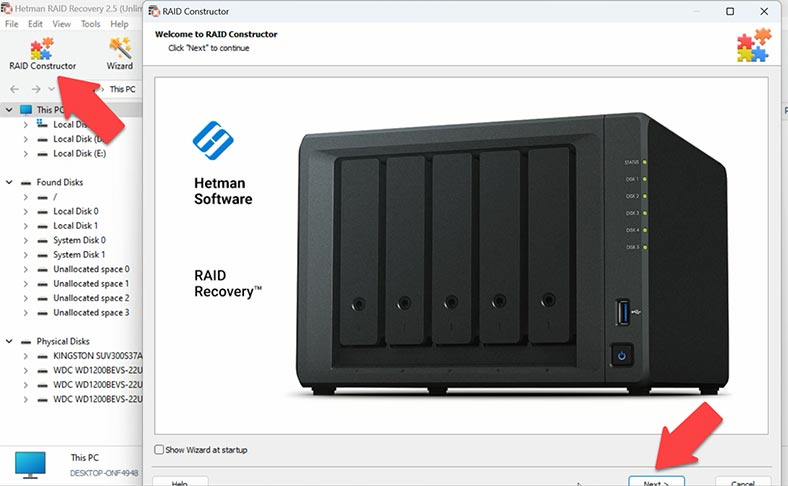
Konstruktor pomoże przy nadpisywaniu początku dysku, na którym zapisane były wszystkie informacje z parametrami tablicy. Może się to zdarzyć podczas podłączania dysków do innego kontrolera i nadpisania poprzedniej konfiguracji lub odbudowania macierzy RAID.
Jeśli znacie jego parametry, uruchomcie konstruktor, a następnie wybierzcie opcję – Utwórz ręcznie – kliknijcie przycisk Dalej. Określcie typ tablicy, kolejność bloków i ich rozmiar. Dodajcie dyski, z których się składał, brakujące uzupełnijcie pustymi klikając na plus. Konieczne może być także określenie przesunięcia, w którym znajduje się początek dysku. Określcie kolejność dysków.
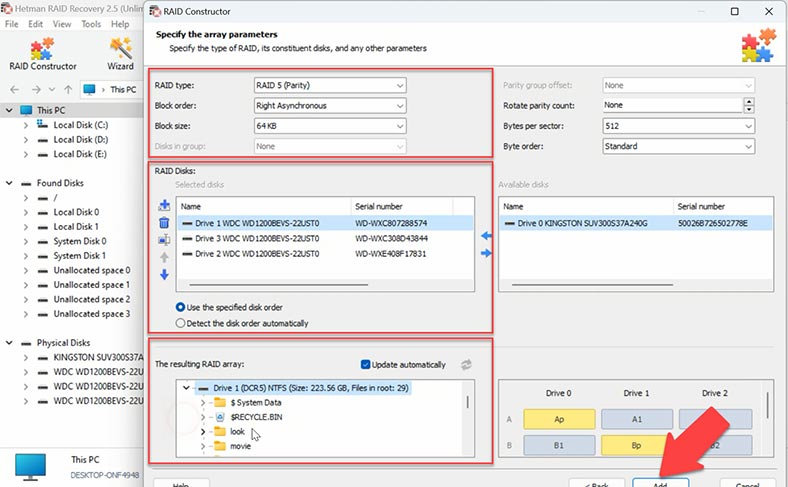
Po określeniu wszystkich znanych parametrów, w oknie przeglądarki wyświetli się Wasz RAID, jeżeli parametry będą prawidłowe, wyświetlą się foldery poprzez ich rozwinięcie, kliknijcie przycisk Dodaj. Następnie RAID pojawi się w menedżerze dysków. Następnie uruchomcie analizę i wyszukajcie pliki oraz przywróćcie te, których potrzebujecie.
Wniosek
Przywracanie danych z macierzy RAID niedziałającego kontrolera Dawicontrol DC 624e to złożone zadanie, które wymaga pewnej wiedzy i doświadczenia. Jednak dzięki wymianie kontrolera lub oprogramowaniu do odzyskiwania danych RAID możesz skutecznie odzyskać utracone pliki i zapewnić bezpieczeństwo swoich informacji.








